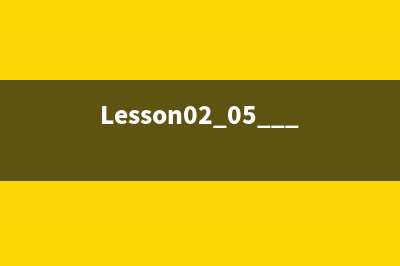位置: 编程技术 - 正文
vmware中如何为虚拟机增加硬盘容量 (vmware虚拟化解决方案)
编辑:rootadmin推荐整理分享vmware中如何为虚拟机增加硬盘容量 (vmware虚拟化解决方案),希望有所帮助,仅作参考,欢迎阅读内容。
文章相关热门搜索词:vmware xen,vmware x,vmware虚拟,vmware虚拟化设置,vmware虚拟机怎么开启虚拟化,vmware虚拟机步骤,vmware虚拟,vmware虚拟化设置,内容如对您有帮助,希望把文章链接给更多的朋友!
第一种方法:增加新硬盘分区:
1.打开vmware(不用启动虚拟机内的系统),=>虚拟机=>设置=>add,选择Hard Disk,然后一直点 next,(中间有一步是设置需要添加磁盘的大小,按照自己的需求设置,这里就忽略了)最后点OK
2.=>启动该虚拟机 ,在虚拟的系统里面再执行以下操作: =>控制面板=>管理工具=>计算机管理=>磁盘管理,会跳出一个“欢迎使用磁盘初始化和转换向导”的界面。一直点“下一步”,(在右下区域找到刚初始化的磁盘,你会发现是“未指派”的),选中该磁盘后执行以下操作:=>操作=>所有任务=>新建磁盘分区=>一直下一步直到完成。
第二种方法:扩展已有硬盘容量:
界面中并没有提供增加硬盘容量的方法。
只能在命令行形式下执行。
安装所在盘的Program FilesVMwareVMware Workstation下有一个vmware-vdiskmanager.exe,就是它。
命令参数如下:Usage: vmware-vdiskmanager.exe OPTIONS <disk-name> | <mount-point>
Offline disk manipulation utility
Options: -c : create disk; need to specify other create options -d : defragment the specified virtual disk -k : shrink the specified virtual disk -n <source-disk> : rename the specified virtual disk; need to specify destination disk-name -p : prepare the mounted virtual disk specified by the drive-letter for shrinking -q : do not log messages -r <source-disk> : convert the specified disk; need to specify destination disk-type -x <new-capacity> : expand the disk to the specified capacity
Additional options for create and convert: -a <adapter> : (for use with -c only) adapter type (ide, buslogic or lsilogic) -s <size> : capacity of the virtual disk -t <disk-type> : disk type id
Disk types: 0 : single growable virtual disk 1 : growable virtual disk split in 2Gb files 2 : preallocated virtual disk 3 : preallocated virtual disk split in 2Gb files
The capacity can be specified in sectors, Kb, Mb or Gb. The acceptable ranges: ide adapter : [.0Mb, .0Gb] scsi adapter: [.0Mb, .0Gb]
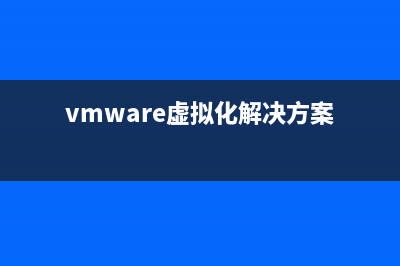
ex 1: vmware-vdiskmanager.exe -c -s Mb -a ide -t 0 myIdeDisk.vmdk ex 2: vmware-vdiskmanager.exe -d myDisk.vmdk ex 3: vmware-vdiskmanager.exe -r sourceDisk.vmdk -t 0 destinationDisk.vmdk ex 4: vmware-vdiskmanager.exe -x Gb myDisk.vmdk ex 5: vmware-vdiskmanager.exe -n sourceName.vmdk destinationName.vmdk ex 6: vmware-vdiskmanager.exe -k myDisk.vmdk ex 7: vmware-vdiskmanager.exe -p <mount-point> (A virtual disk first needs to be mounted at <mount-point>)-----------------------------------------------------------------其中的-x参数就是用来扩容的……
如这个:vmware-vdiskmanager.exe -x Gb myDisk.vmdk-------------------------------------------------------
我的执行过程:
E:Program FilesVMwareVMware Workstation>set path=%path%;E:Program FilesVMwareVMware Workstation
E:Program FilesVMwareVMware Workstation>e:
E:Program FilesVMwareVMware Workstation>cd E:VM_Machine
E:VM_Machine>cd Windows Server Standard Edition
E:VM_MachineWindows Server Standard Edition>dir *.vmdk
// : 1,,, Windows Server Standard Edition-s.vmdk// : , Windows Server Standard Edition-s.vmdk// : Windows Server Standard Edition.vmdk
E:VM_MachineWindows Server Standard Edition>vmware-vdiskmanager.exe -x 4G"Windows Server Standard Edition.vmdk"Using log file C:DOCUME~1ADMINI~1LOCALS~1Temp1vmware-Administratorvdiskmanager.logThe specified disk size does not fall within acceptable range.The acceptable ranges: ide adapter : [.0Mb, .0Gb] scsi adapter: [.0Mb, .0Gb]
E:VM_MachineWindows Server Standard Edition>vmware-vdiskmanager.exe -x 4Gb "Windows Server Standard Edition.vmdk"Using log file C:DOCUME~1ADMINI~1LOCALS~1Temp1vmware-Administratorvdiskmanager.logThe old geometry C/H/S of the disk is: //The new geometry C/H/S of the disk is: //Disk expansion completed successfully.
WARNING: If the virtual disk is partitioned, you must use a third-party utility in the virtual machine to expand the size of the partitions. For more information, see:
需要强调的一点是,调整硬盘大小之后的效果,相当于增加了原来物理硬盘的柱面数目,因此,文件系统并不会自动增长。需要重新调整文件系统的大小。这一步不同的系统有不同的方法。比如1. 如果guest OS为win系列,可以通过partion magic来实现2. 如果guest OS为Linux系列,可以通过 resize2fs来扩大ext2/3格式的文件系统。3. 如果guset OS为其他Unix系统,可以通过向文件树中新增加分区,来扩充原文件系统。
通过vm加盘的方法:在菜单栏哪里有个“VM”,点击“VM”里面有个“settings”或者直接用快捷键“Ctrl+D”,点击“Add”增加一个“Hard Disk”.加完后进入系统后,右击我的电脑选择“管理”进入后再选择“存储”中的“磁盘管理”。对你刚才新增加的硬盘进行快速格式化后,就可以为你原先的硬盘多增加一个盘符=已经扩大你原先的硬盘大小
如何获得ios7开发者账号申请方法 什么是开发者账号?顾名思义,开发者账号当然是ios开发者用到的了,将写的程序部署到真机上,打包发布到appstore上,都需要用到开发者证书。同时,
图解系统如何设置默认打印机方便对文件进行打印 对于办公者来说,打印机是一个非常重要的办公设备,通过打印机,我们可以对文件进行传输,也可以对文件进行打印,但是如果没有对系统进行默认
火狐Firefox OS 1.2 正式发布,增项新特性 FirefoxOS自年立项之始,即成为mozilla的首要工作重点。FirefoxOS1.2版于近日正式释出,本版本于年月9日首先供给Mozilla合作伙伴使用,而且据Mozilla宣
标签: vmware虚拟化解决方案
本文链接地址:https://www.jiuchutong.com/biancheng/354179.html 转载请保留说明!